Windows 11'de Kısayollar için '- Kısayol' Metin Eklemesini Devre Dışı Bırakın
Windows 11'de yeni kısayollar için '- Kısayol' metin eklemesinin nasıl devre dışı bırakılacağı aşağıda açıklanmıştır. Yeni bir kısayol oluşturduğunuzda, işletim sistemi bunu 'uygulama adı - kısayol' olarak adlandırır, pek çok kullanıcı eklenen soneki kaldırmak için kısayolu yeniden adlandırır. Bunun yerine, basitçe devre dışı bırakabilir ve zamandan tasarruf edebilirsiniz.
Reklamcılık
Windows, Windows 95'ten bu yana yeni LNK dosyaları için '- kısayol' son ekini ekler. Windows 10'da Microsoft bu davranışı değiştirmiştir, böylece metin ekleme uygulama adından sonra görünür. Daha önce kısayol adının önüne eklenmişti ki bu çok can sıkıcı bir durumdu.
Windows 11, kabuk davranışı için en iyi uygulamaları izler. Bu nedenle, uygulama adından sonra '- kısayol' metni görünür. Ancak, ondan kurtulmak ve Windows'un eklemesini durdurmak için hala bir GUI seçeneği yoktur. Neyse ki, devre dışı bırakmanın her ikisi de Kayıt Defteri düzenlemeyi içeren iki yöntem vardır.
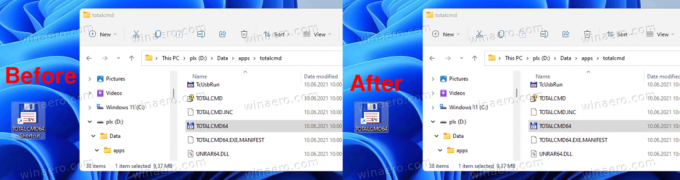
Bu tweaks'leri karıştırmamanız gerektiğini unutmayın. Birbirlerine müdahale ederler, bu yüzden ya birini kullanın.
Windows 11'de '- Kısayol' Metni Nasıl Devre Dışı Bırakılır
"- Kısayol" metni Windows 11 kısayollarını devre dışı bırakmak için aşağıdakileri yapın.
- Aç Kayıt düzenleyici basarak Kazanç + r ve girmek
regeditÇalıştır iletişim kutusunda. - Sol bölmede, şuraya gidin:
HKEY_CURRENT_USER\SOFTWARE\Microsoft\Windows\CurrentVersion\Explorer\NamingTemplatesanahtar. Eğer sahip değilseniz Adlandırma Şablonları alt anahtarı, ardından manuel olarak oluşturun. - Şimdi, sağ bölmede yeni bir KısayolAdıŞablon dize (REG_SZ) değeri.
- Çift tıklayın ve değer verilerini
"%s.lnk". Alıntılar gerekli!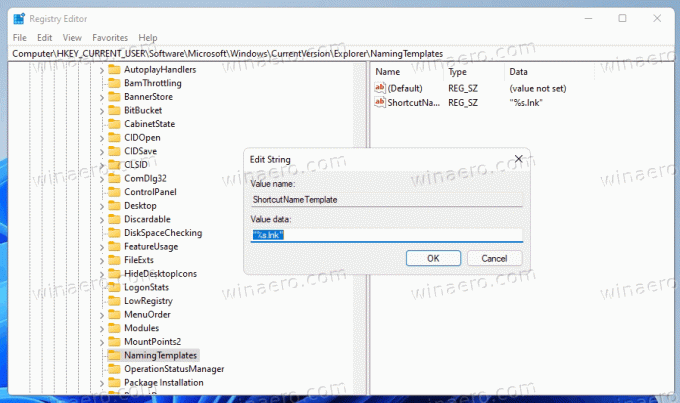
Bitirdiniz! Değişiklikler hemen yürürlüğe girecek. Kullanıcı hesabınızdan çıkış yapmanız veya Windows 11'i yeniden başlatmanız gerekmez. Yürütülebilir bazı dosyalar için yeni bir kısayol oluşturmaya çalışın. Windows 11 artık "- kısayol" son ekini eklemeyecek.
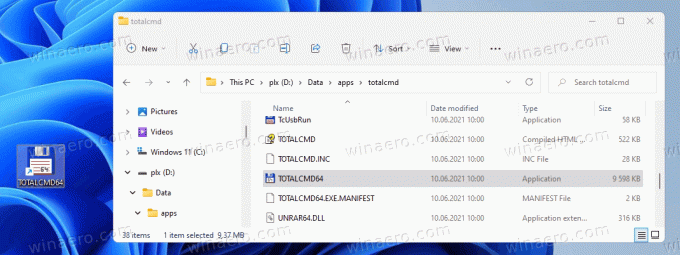
O nasıl çalışır
NS KısayolAdıŞablon yeni kısayollar için bir ad şablonu tanımlar. Özel bir argüman içerir, %s, Windows kabuğunun hedef dosya adıyla değiştirdiği.
Varsayılan olarak, değer verileri KısayolAdıŞablon olduğu varsayılır
"%s - Kısayol.lnk"
ve sen ayarla KısayolAdıŞablon değer verisi:
"%s.lnk"
Bu, " - Kısayol" bölümünü devre dışı bırakacaktır. Windows 11 artık eklemeyecek.
Varsayılan kısayol adını özelleştirin
Ayrıca, önce veya sonra bazı ek metinler ekleyebilirsiniz. %s kısmı, bu nedenle kopyalanan dosya adında kullanılacaktır. Örneğin, ayarlayabilirsiniz KısayolAdıŞablon ile
"%s (kısayol).lnk"
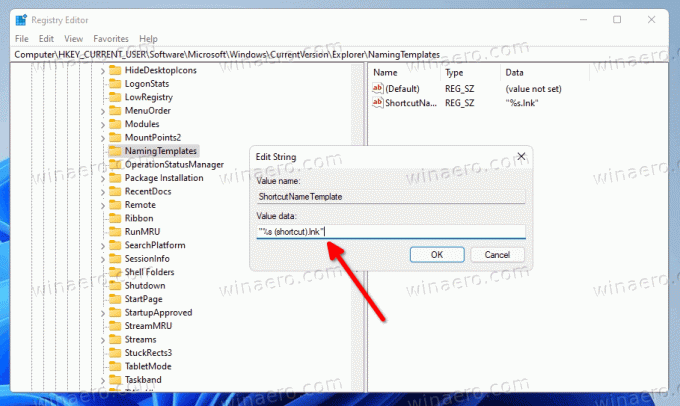
Sonuç aşağıdaki olacaktır.
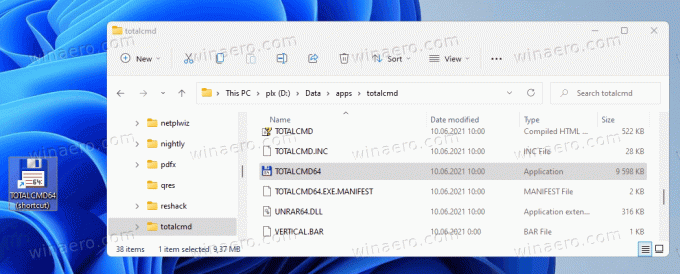
ShortcutNameTemplate olarak ayarlarsanız "%s.lnk kısayolu", ardından metin ekleme uygulama adından önce görünür.
Yeni kısayol, Kısayol adından önce eklenen yazı. Bu adlandırma şablonuna zaten aşina olabilirsiniz. Microsoft, Windows XP veya Windows 2000 gibi bir dizi eski Windows sürümünde kullanıyordu.
Sanırım konuyu anladınız. Bu şekilde, istediğiniz şekilde herhangi bir metin şablonu, herhangi bir özel kısayol metni eki oluşturabilirsiniz.
Varsayılan davranışı geri yüklemek için, belirtilenleri silmeniz yeterlidir. KısayolAdıŞablon Kayıt defteri değeri ve işiniz bitti.
Kullanıma hazır REG dosyaları
Zaman kazanmak için kullanıma hazır Kayıt dosyalarını indirebilirsiniz. İndirmek için buraya tıkla bunları içeren ZIP dosyası. İçeriği indirin ve istediğiniz herhangi bir klasöre çıkarın.
- çift tıklayın kısayol metni ekleme.reg'i devre dışı bırakın "- Kısayol" metnini kaldırmak için dosya.
- Kullan ekleme.reg kısayol metnini yeniden etkinleştirin Değişikliği geri almak için dosya.
Bitirdiniz.
Alternatif olarak, aynı şey için Winaero Tweaker'ı da kullanabilirsiniz.
Winaero Tweaker'ı kullanma
Windows 11'de "- Kısayol" ad uzantısını Winaero Tweaker kullanarak aşağıdaki gibi devre dışı bırakabilirsiniz.
- Winaero Tweaker'ı kullanarak indirin bu bağlantı.
- Sol bölmede, şuraya gidin: Kısayollar > "- Kısayol" metnini devre dışı bırakın.
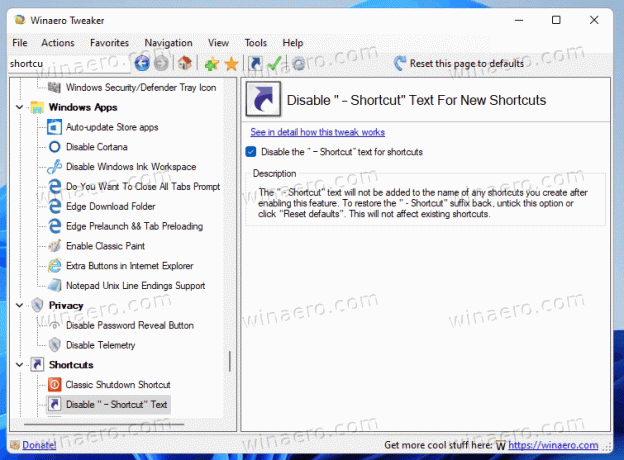
- Sağdaki onay kutusu seçeneğini etkinleştirin ve işiniz bitti!
Kolaydı. Açıkçası, varsayılan Windows 11 davranışını geri yüklemek için yukarıda belirtilen seçenekteki onay işaretini istediğiniz zaman kaldırabilirsiniz.
Son olarak, makalenin bir sonraki bölümünde inceleyeceğimiz alternatif bir yöntem de var. Yine, onları karıştırmamalısınız! Yöntemlerden yalnızca birini kullanın.
Windows 11'de '- Kısayol' son ekini devre dışı bırakmak için alternatif bir yöntem
- Başlat regedit.exe uygulama.
- üzerine kafa yormak
HKEY_CURRENT_USER\SOFTWARE\Microsoft\Windows\CurrentVersion\Exploreranahtar. - çift tıklayın
bağlantıdeğerini düzenlemek için Binary türünün değeri. - İlk rakam çiftini şuradan değiştirin: 00 bir değer verisi almak için
00 00 00 00.
- şimdi ihtiyacın var Explorer'ı yeniden başlat değişikliği uygulamak için
Tamamlandı!
Not: Eğer oluşturduysanız KısayolAdıŞablon altındaki değer HKEY_CURRENT_USER\SOFTWARE\Microsoft\Windows\CurrentVersion\Explorer\NamingTemplates, onu kaldır. Aksi takdirde düzenleme bağlantı ikili değerin herhangi bir etkisi olmaz.
Tweak'i nasıl geri alacağınız aşağıda açıklanmıştır.
Değişikliği geri almak için silmeniz yeterlidir. bağlantı Kayıt defterindeki değeri girin ve Explorer'ı yeniden başlatın. Bundan sonra, Windows 11, bir dahaki sefere yeni bir kısayol oluşturduğunuzda bunu otomatik olarak yeniden oluşturacaktır.
Kullanıma hazır ince ayarlar
Zaman kazanmak için aşağıdaki komut dosyalarını (*.bat) indirebilirsiniz.
Dosyaları indir
Bunları ZIP arşivinden istediğiniz herhangi bir klasöre çıkarın ve Disable_Shortcut_name_text_addition.bat dosya. Explorer'ı otomatik olarak yeniden başlatacak ve sizin için Kayıt Defterini değiştirecektir.
geri alma dosyası, Restore_Shortcut_name_text_addition.bat, ayrıca arşive dahil edilmiştir.
Bu kadar.

